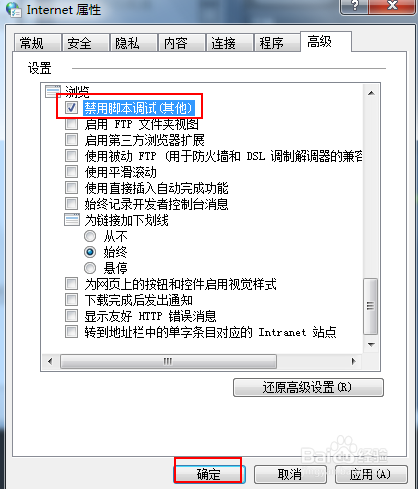1、在电脑桌面的左下角点击WIN图标
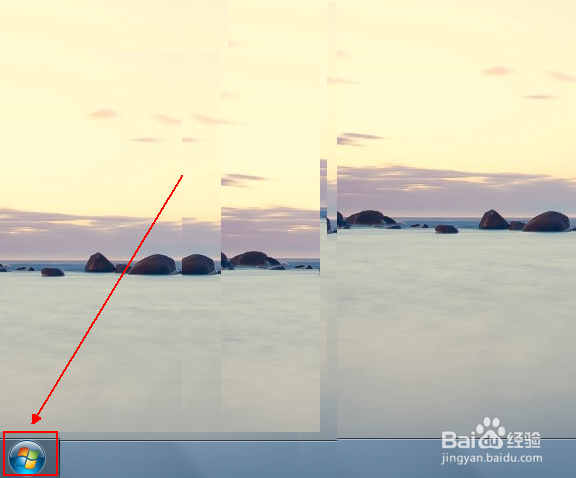
2、在弹出的菜单列表中单击【控制面板】选项。
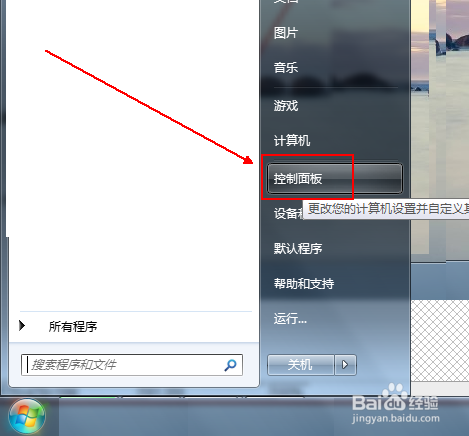
3、在【控制面板】文件夹中将【查看方式】更改为【大图标】选项
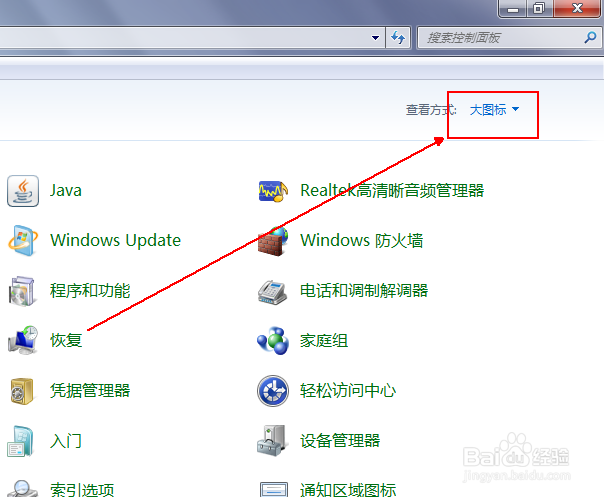
4、在下方的程序列表中单击【Internet 选项】选项
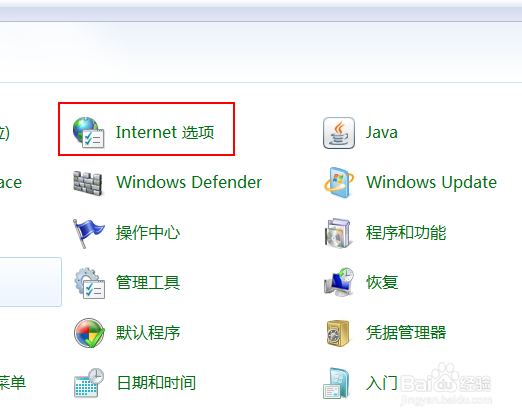
5、在【Internet属性】窗口中点击【高级】选项卡。
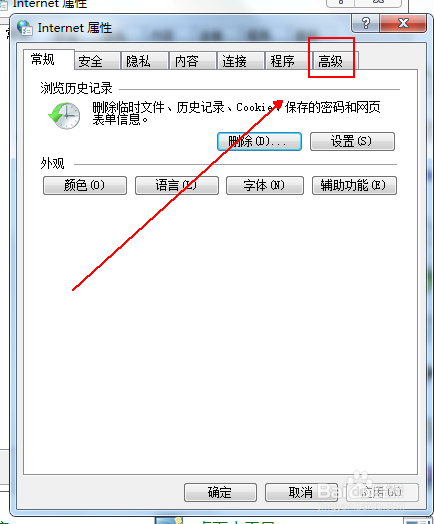
6、在下方找到【禁用脚本调试(其他)】选项。
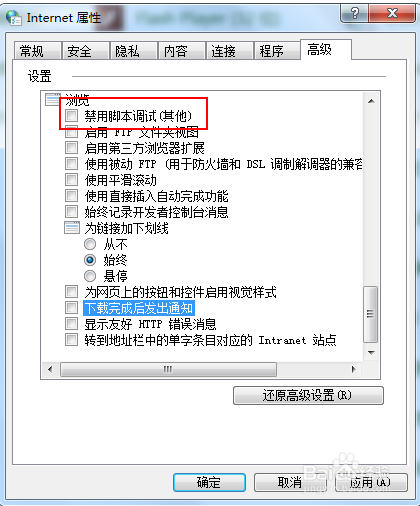
7、勾选此选项并单击【确定】按钮退出即可。
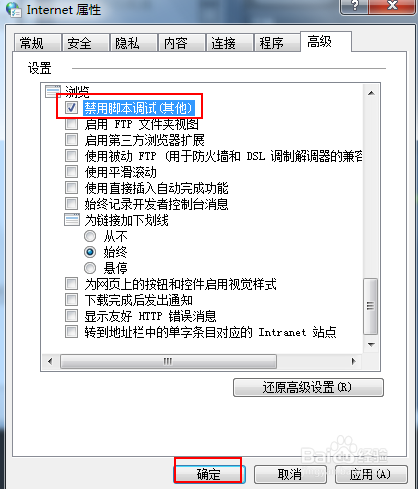
时间:2024-11-04 07:49:14
1、在电脑桌面的左下角点击WIN图标
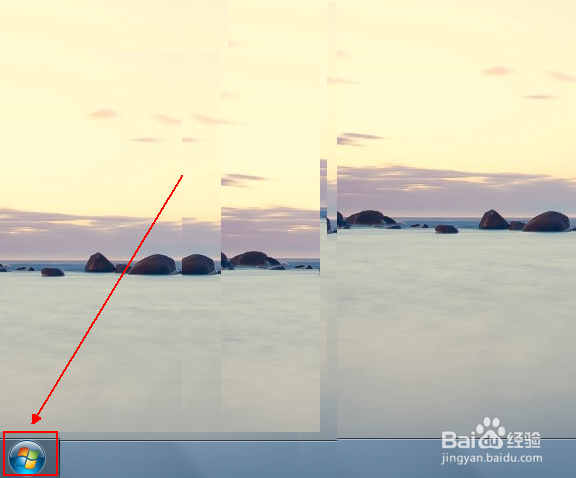
2、在弹出的菜单列表中单击【控制面板】选项。
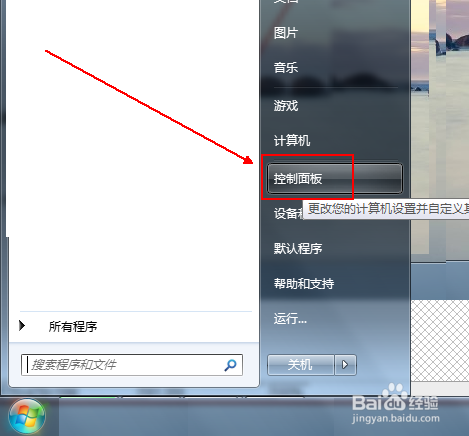
3、在【控制面板】文件夹中将【查看方式】更改为【大图标】选项
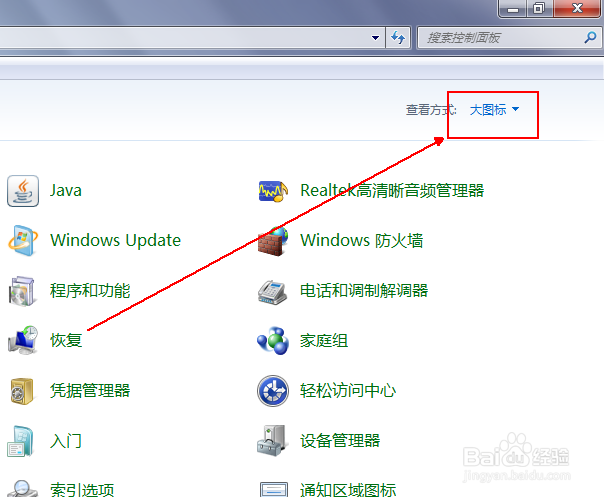
4、在下方的程序列表中单击【Internet 选项】选项
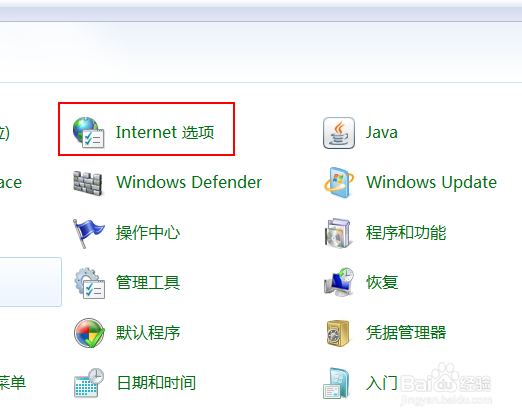
5、在【Internet属性】窗口中点击【高级】选项卡。
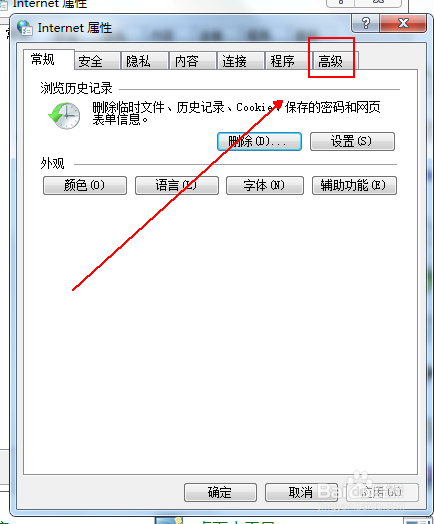
6、在下方找到【禁用脚本调试(其他)】选项。
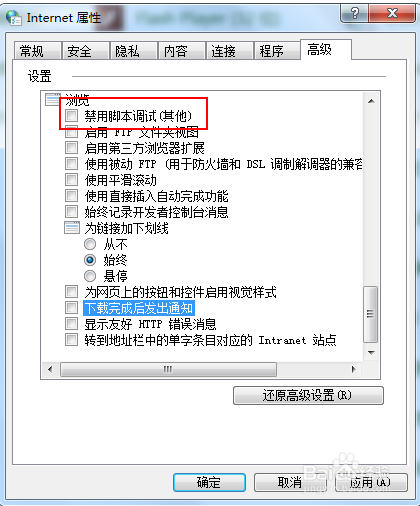
7、勾选此选项并单击【确定】按钮退出即可。